Управление программой аудита - третья закладка окна Аудиторская проверка (рис. 2.18).
| 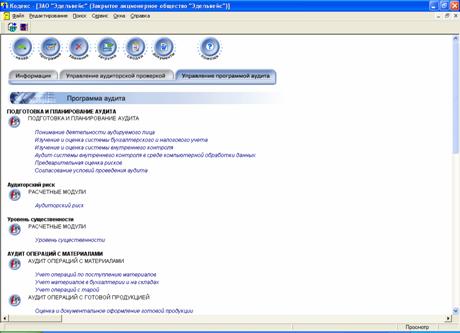
Рис. 2.18
|
 -открывает окно Редактирование программы проверки
для выбранного типового объекта аудита -открывает окно Редактирование программы проверки
для выбранного типового объекта аудита
|
В системе реализована функция редактирования программы аудита (удаление и добавление собственных вопросов). Чтобы воспользоваться данной функцией, необходимо в закладке Управление программой аудита окна Аудиторская проверка с помощью кнопки  , расположенной слева от названия типового объекта аудита финансово-хозяйственной деятельности предприятия, перейти в окно Редактирование программы проверки.
, расположенной слева от названия типового объекта аудита финансово-хозяйственной деятельности предприятия, перейти в окно Редактирование программы проверки.
Окно Редактирование программы проверки имеет три закладки: Выбранные объекты (рис. 2.19), Все объекты (рис. 2.24), Методика проверки (рис. 2.23).
В окне закладки Выбранные объекты (рис. 2.19) отражается информация об элементах типового объекта аудита финансово-хозяйственной деятельности предприятия, выбранных в процессе составления программы проверки объекта аудита.
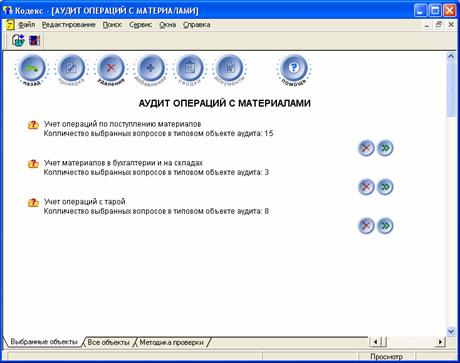 Рис. 2.19
Рис. 2.19
| Удаляет весь типовой объект аудита финансово-хозяйственной деятельности предприятия из программы проверки
Открывает окно Редактирование сборника вопросов по проверке элемента типового объекта аудита
Удаляет из проверки выбранный элемент
 - Обозначает сборник вопросов по выбранным элементам типового объекта аудита финансово-хозяйственной деятельности предприятия - Обозначает сборник вопросов по выбранным элементам типового объекта аудита финансово-хозяйственной деятельности предприятия
|
Мастер создания вопросов представляет собой текстовый редактор, в который вводится т.н. пользовательский вопрос. В первое окно с текстовым полем вводится содержание вопроса (рис. 2.21). После нажатия кнопки  редактор открывает окно с текстовым полем для ввода комментария пользователя к вопросу, затем окно для ввода наименований нормативных документов, используемых в вопросе. Чтобы внести в вопрос название документа, который составляет его нормативную основу, необходимо воспользоваться кнопкой
редактор открывает окно с текстовым полем для ввода комментария пользователя к вопросу, затем окно для ввода наименований нормативных документов, используемых в вопросе. Чтобы внести в вопрос название документа, который составляет его нормативную основу, необходимо воспользоваться кнопкой  . Чтобы вернуться в предыдущее окно Мастера создания вопросов, воспользуйтесь кнопкой
. Чтобы вернуться в предыдущее окно Мастера создания вопросов, воспользуйтесь кнопкой  . Последним окном в Мастере создания вопросов является окно с текстовым полем для ввода нормативной основы вопроса (извлечений из нормативных актов и документов). После окончания ввода вопроса нажмите кнопку
. Последним окном в Мастере создания вопросов является окно с текстовым полем для ввода нормативной основы вопроса (извлечений из нормативных актов и документов). После окончания ввода вопроса нажмите кнопку  .
.

| Обычно наименование нормативных документов вносится в текстовое поле в следующем виде: Вид документа (в именительном падеже) принимающий орган (в родительном падеже) от [дата принятия] N [номер] "[название]".
|

Рис. 2.21

| Вопросы пользователя после их сохранения вносятся в специальную базу пользовательских вопросов и привязываются к элементу типового объекта аудита финансово-хозяйственной деятельности предприятия, для проверки которого были созданы. Поэтому собственными вопросами можно пользоваться и при проведении других проверок, не создавая их заново. Чтобы включить пользовательский вопрос в новую проверку, необходимо воспользоваться кнопкой  , расположенной справа от названия вопроса в окне закладки Все вопросы (рис. 2.22). , расположенной справа от названия вопроса в окне закладки Все вопросы (рис. 2.22).
|
В окне закладки Все вопросы (рис. 2.22) отражается список вопросов, входящих в общую программу проверки выбранного элемента типового объекта аудита финансово-хозяйственной деятельности предприятия, но не вошедшие в текущую программу проверки.
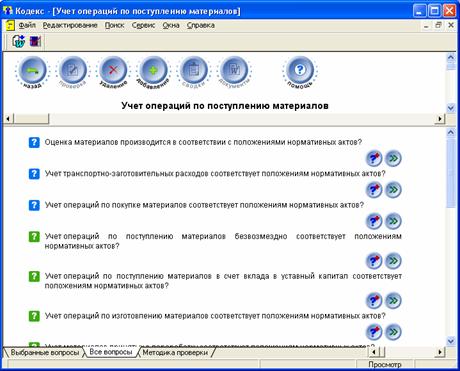 Рис. 2.22
Рис. 2.22
| Добавляет выбранный вопрос в текущую программу проверки
|
В окне закладки Методика проверки (рис. 2.23) представлена полная методика проведения аудита по выбранному типовому объекту аудита финансово-хозяйственной деятельности предприятия.
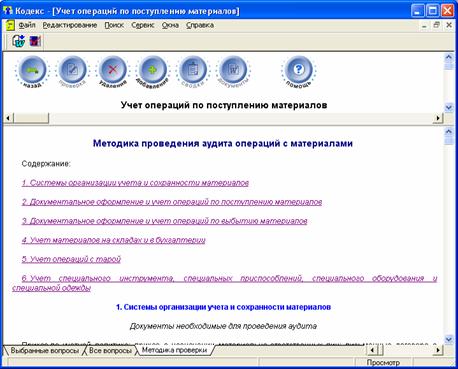
Рис. 2.23
В окне закладки Все объекты (рис. 2.24) отражается список элементов выбранного типового объекта аудита финансово-хозяйственной деятельности предприятия, не вошедших в текущую программу проверки.
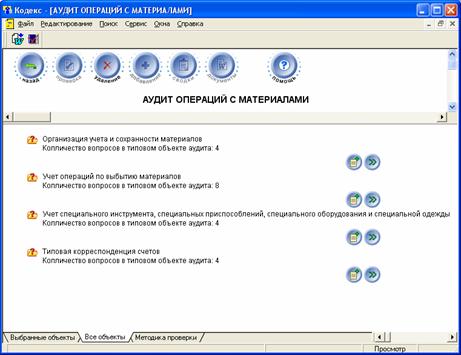 Рис. 2.24
Рис. 2.24
|

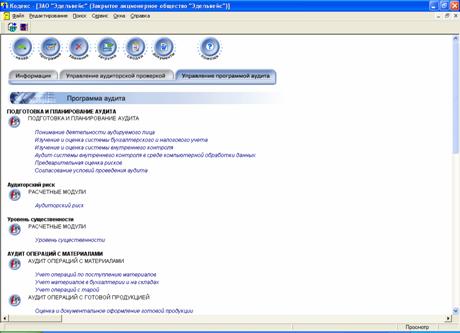
 -открывает окно Редактирование программы проверки
для выбранного типового объекта аудита
-открывает окно Редактирование программы проверки
для выбранного типового объекта аудита
 , расположенной слева от названия типового объекта аудита финансово-хозяйственной деятельности предприятия, перейти в окно Редактирование программы проверки.
, расположенной слева от названия типового объекта аудита финансово-хозяйственной деятельности предприятия, перейти в окно Редактирование программы проверки.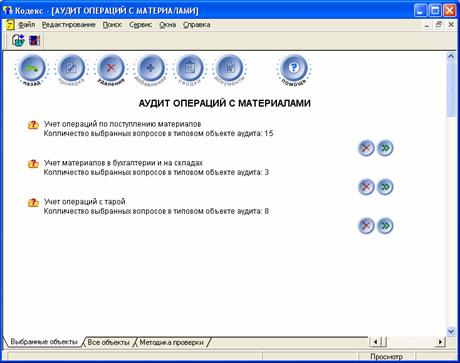 Рис. 2.19
Рис. 2.19
 - Обозначает сборник вопросов по выбранным элементам типового объекта аудита финансово-хозяйственной деятельности предприятия
- Обозначает сборник вопросов по выбранным элементам типового объекта аудита финансово-хозяйственной деятельности предприятия
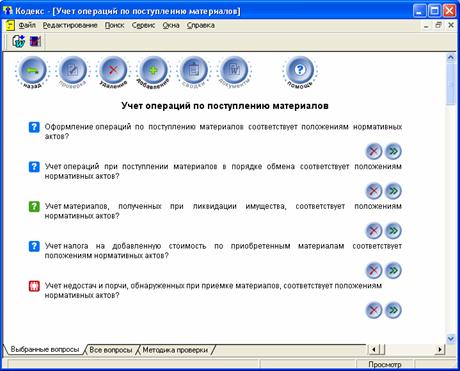
 - Обозначает, что вопрос включен только в полную версию программы проверки, т.е. не является экспресс-вопросом
- Обозначает, что вопрос включен только в полную версию программы проверки, т.е. не является экспресс-вопросом
 - Обозначает, что вопрос является экспресс-вопросом, т.е. автоматически включается в программу проверки объекта аудита при использовании функции "Экспресс-аудит" (см. п. 2.2.2.1. Создание объектов аудита)
- Обозначает, что вопрос является экспресс-вопросом, т.е. автоматически включается в программу проверки объекта аудита при использовании функции "Экспресс-аудит" (см. п. 2.2.2.1. Создание объектов аудита)
 - Обозначает, что вопрос добавлен в проверку пользователем
- Обозначает, что вопрос добавлен в проверку пользователем
 редактор открывает окно с текстовым полем для ввода комментария пользователя к вопросу, затем окно для ввода наименований нормативных документов, используемых в вопросе. Чтобы внести в вопрос название документа, который составляет его нормативную основу, необходимо воспользоваться кнопкой
редактор открывает окно с текстовым полем для ввода комментария пользователя к вопросу, затем окно для ввода наименований нормативных документов, используемых в вопросе. Чтобы внести в вопрос название документа, который составляет его нормативную основу, необходимо воспользоваться кнопкой  . Чтобы вернуться в предыдущее окно Мастера создания вопросов, воспользуйтесь кнопкой
. Чтобы вернуться в предыдущее окно Мастера создания вопросов, воспользуйтесь кнопкой  . Последним окном в Мастере создания вопросов является окно с текстовым полем для ввода нормативной основы вопроса (извлечений из нормативных актов и документов). После окончания ввода вопроса нажмите кнопку
. Последним окном в Мастере создания вопросов является окно с текстовым полем для ввода нормативной основы вопроса (извлечений из нормативных актов и документов). После окончания ввода вопроса нажмите кнопку  .
.


 , расположенной справа от названия вопроса в окне закладки Все вопросы (рис. 2.22).
, расположенной справа от названия вопроса в окне закладки Все вопросы (рис. 2.22).
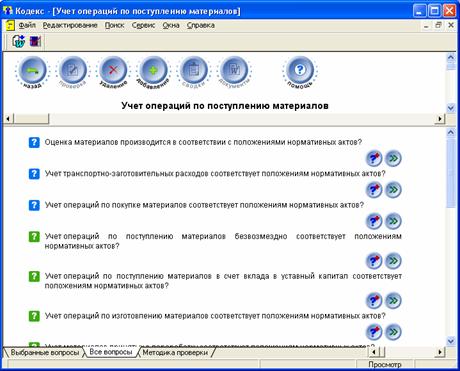 Рис. 2.22
Рис. 2.22
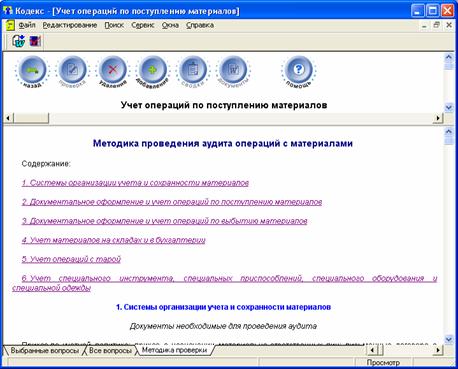
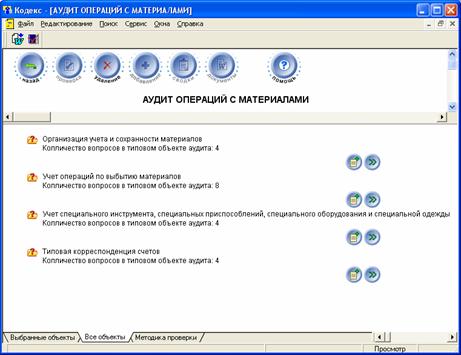 Рис. 2.24
Рис. 2.24



